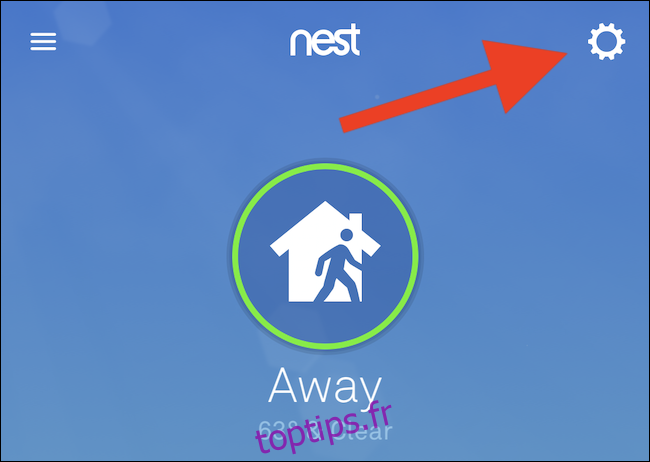Pour vous aider à économiser la bande passante de votre Internet domestique (et potentiellement le monde), Nest vous permet de régler la qualité vidéo de votre caméra de sécurité. Si les choses commencent à paraître un peu floues, voici comment vous pouvez améliorer vos enregistrements en augmentant la qualité et la bande passante de votre caméra à «haut».
Modifier le paramètre dans l’application
Le moyen le plus simple d’ajuster les paramètres de votre caméra Nest consiste à utiliser les Android ou iPhone application mobile. Une fois que vous avez lancé l’application «Nest» sur votre smartphone (et que vous vous êtes connecté à votre compte Google si nécessaire), appuyez sur l’icône d’engrenage dans le coin supérieur droit de l’écran d’accueil.
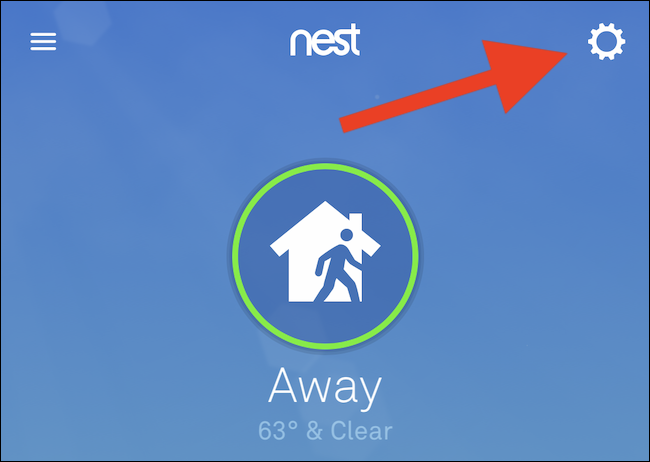
Ensuite, faites défiler vers le bas de la liste et sélectionnez la caméra Nest associée à votre compte dont la qualité vidéo et le paramètre de bande passante doivent être ajustés.
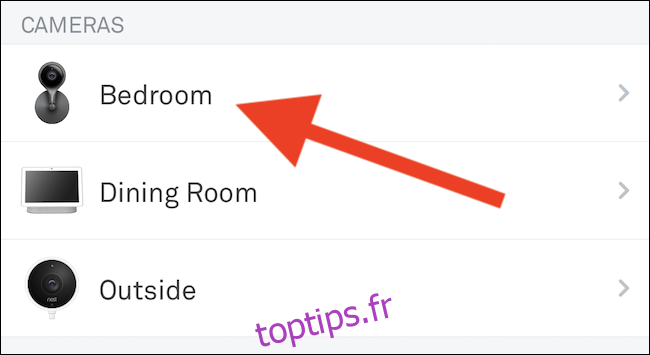
Faites défiler jusqu’à la section «Vidéo» et appuyez sur l’option «Qualité et largeur de bande».
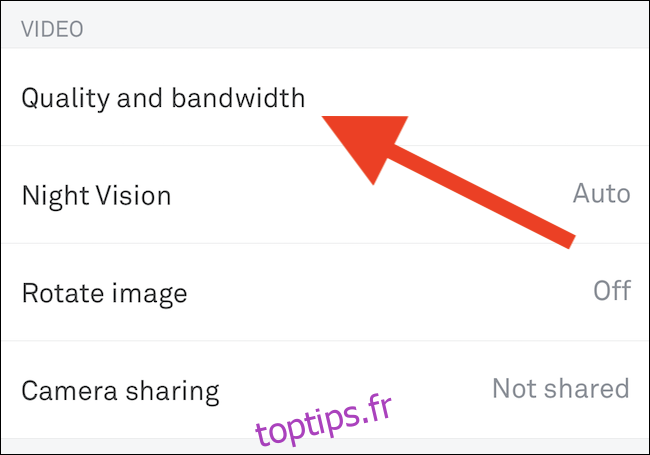
Enfin, déplacez le curseur sur la position «Haut».
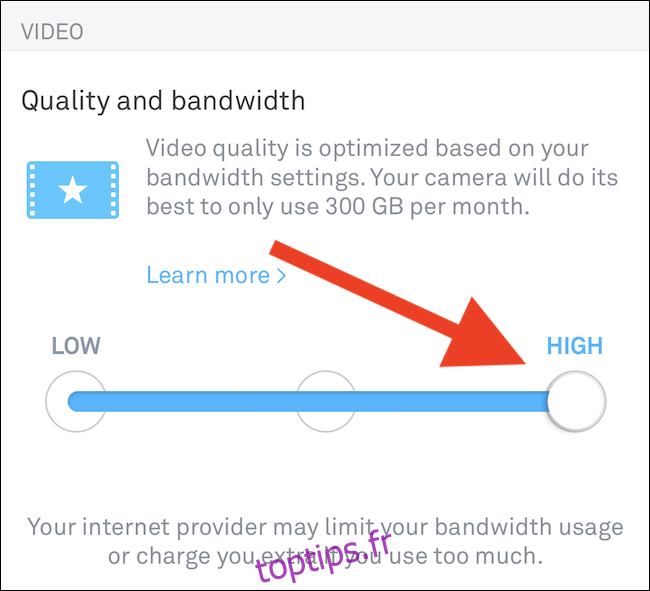
Sachez que la modification de ce paramètre devrait améliorer la qualité des enregistrements vidéo de votre caméra Nest, mais elle utilisera également une plus grande partie de la bande passante de votre Internet. Vous voudrez peut-être garder cela à la position moyenne si votre fournisseur de services Internet (FAI) limite votre utilisation d’Internet à domicile.
Modifier le paramètre sur le Web
Si vous n’êtes pas fan des applications mobiles de Nest ou si vous souhaitez apporter des modifications à vos caméras de sécurité à partir de votre ordinateur, vous pouvez accéder au site Web de l’entreprise à partir de n’importe quel navigateur Web.
Commencez par visiter Site Web de Nest en utilisant votre PC Windows, Mac ou Linux et en vous connectant à votre compte Google.
Ensuite, depuis la page d’accueil du site, cliquez sur votre avatar dans le coin supérieur droit de l’interface.
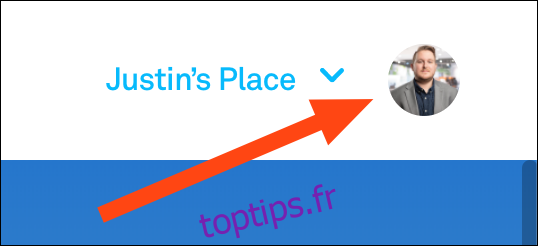
Maintenant, sélectionnez l’option « Paramètres » dans le menu déroulant.
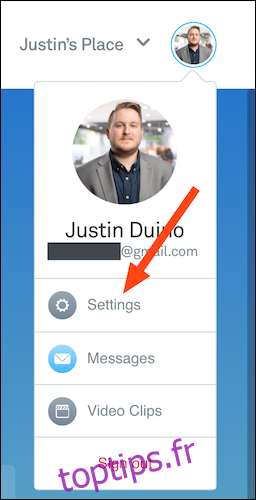
Recherchez la section «Produits» située en bas à gauche du menu, puis cliquez sur l’une de vos caméras Nest.
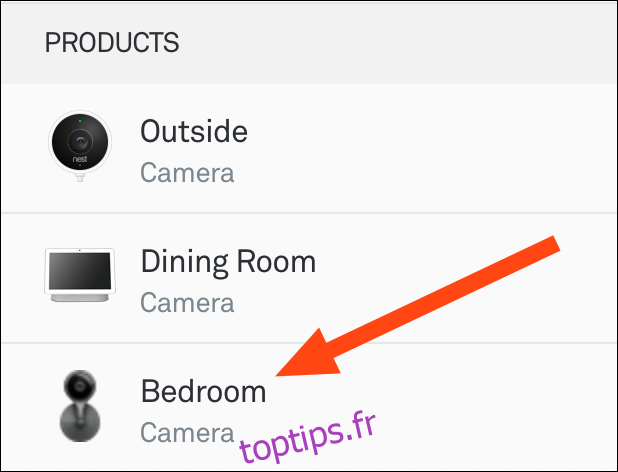
Enfin, accédez aux sections «Qualité et bande passante» sous l’en-tête «Vidéo», puis déplacez le curseur sur la position «Élevée».
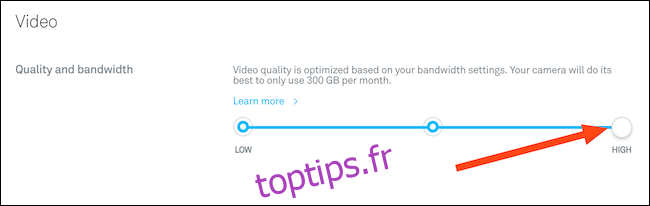
Encore une fois, choisir l’option de la plus haute qualité améliorera l’apparence des vidéos enregistrées par votre caméra Nest, mais elle utilisera également plus de données. Si votre FAI limite la quantité de données que vous pouvez utiliser chaque mois, vous devrez peut-être envisager les options moyenne ou faible.